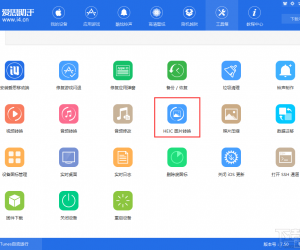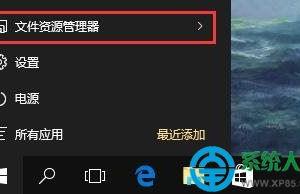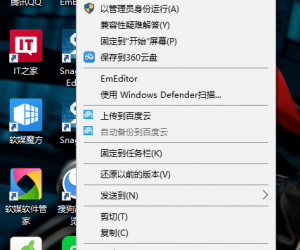Win7系统连XP网络打印机的方法 Win7系统如何连接XP系统的网络打印机
发布时间:2017-08-18 22:01:53作者:知识屋
Win7系统连接XP网络打印机的方法 Win7系统如何连接XP系统的网络打印机 我们在使用电脑的时候总会碰到这样那样的电脑的问题,之前有些用户反应说照着XP的方式添加打印机总会出现“windows无法连接到打印机拒绝访问”的提示,也有人说是因为接打印机的机器是Windows,XP系统只支持XP系统不支持Windows 7系统。不管是因为什么都不重要,下面小编就来告诉你如何在Win7系统下连接XP网络打印机的方法。有兴趣的人可以跟小编一起来看看。
1.首先点击桌面上的开始,进入开始菜单,在开始菜单里选择控制面板,然后再选择打印机。
2.然后添加打印机。
3.之后再选择添加本地打印机,接着点击下一步。
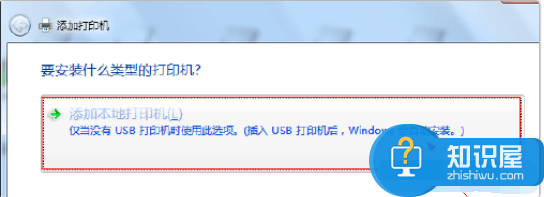
4.紧接着选在创建端口,选择 local port 这一项,点击下一步,提示输入端口名称,输入共享打印机的绝对路径,格式为\\***,也就是共享打印机的计算机名称或IP地址。
5.选好自己的网络打印机厂商、型号,点击下一步,如果没有要安装的打印机型号,可以选择磁盘安装,点击浏览找到打印机驱动就可以。
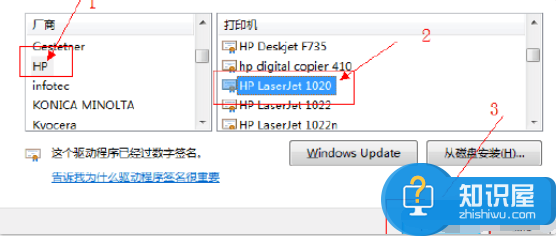
6.选择驱动版本,点击下一步。
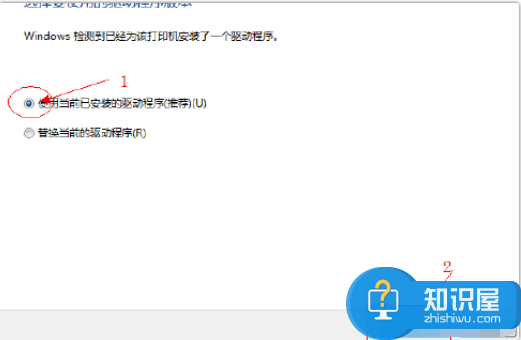
7. 输入打印机名称,点击下一步;
8. 最后添加成功,就能连接打印机了。
以上便是小编就大家介绍的Win7系统下连接XP网络打印机的解决方法,有这方面需要的可以试一试小编的方法,希望对你有一定的帮助。
知识阅读
软件推荐
更多 >-
1
 一寸照片的尺寸是多少像素?一寸照片规格排版教程
一寸照片的尺寸是多少像素?一寸照片规格排版教程2016-05-30
-
2
新浪秒拍视频怎么下载?秒拍视频下载的方法教程
-
3
监控怎么安装?网络监控摄像头安装图文教程
-
4
电脑待机时间怎么设置 电脑没多久就进入待机状态
-
5
农行网银K宝密码忘了怎么办?农行网银K宝密码忘了的解决方法
-
6
手机淘宝怎么修改评价 手机淘宝修改评价方法
-
7
支付宝钱包、微信和手机QQ红包怎么用?为手机充话费、淘宝购物、买电影票
-
8
不认识的字怎么查,教你怎样查不认识的字
-
9
如何用QQ音乐下载歌到内存卡里面
-
10
2015年度哪款浏览器好用? 2015年上半年浏览器评测排行榜!